A Snapchat értesít, ha olyan személy Snapchat-profiljáról készítesz képernyőfotót, akivel nem vagy barát?
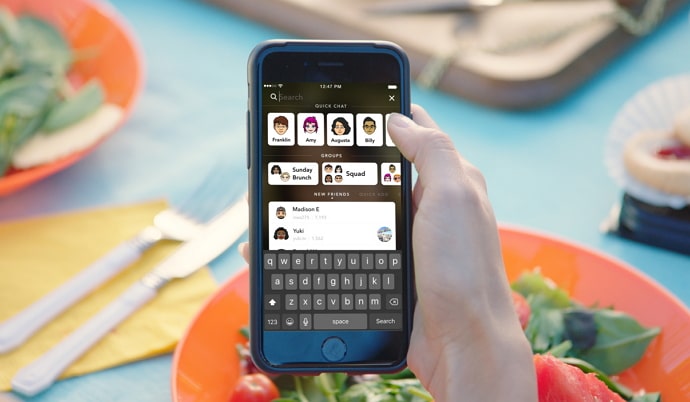
Tartalomjegyzék
A Snapchat a legjobb platform a tinédzserek számára, hogy a szüleik fenyegetése nélkül kapcsolódjanak és élvezzék a kapcsolatot. És ez egyenesen úgy tűnhet, hogy a szülők nem használhatják a platformot, de ez nem igaz! Bár a Snapchat célközönsége a 13-15 éves korú felhasználók, nincs kemény határ. Bárki regisztrálhat és élvezheti a platformot, és senki nem is tudja a korát, hacsak nem az őkifejezetten azt akarják, hogy ez tudatosuljon.
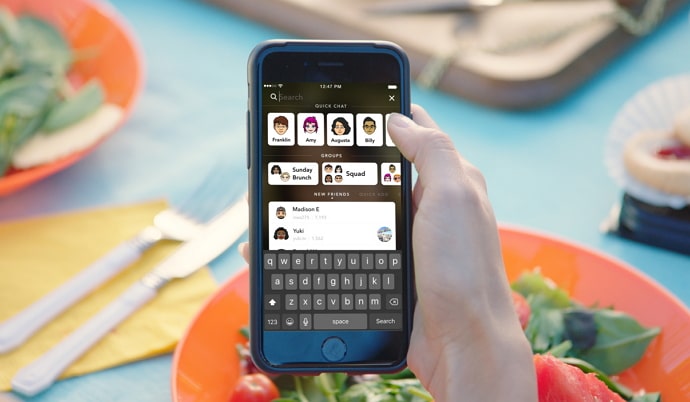
A Snapchat nem hisz abban, hogy bármilyen személyes adatot feleslegesen nyilvánosságra kellene hozni. A felhasználó életkorát, tartózkodási helyét, képét vagy bármilyen más ilyen jellegű információt nem kell megjeleníteni a profilján idegenek számára. Így azok, akik nem barátok a Snapchaten, nagyon keveset láthatnak egymás profilján.
Ha belépsz a Gyors hozzáadás szekcióba, bárki profilján csak a bitmojikat és a hozzáadás lehetőségét láthatod majd. Tehát még ha a szüleid is vannak is a platformon, kép vagy bármilyen információ nélkül nem lesz könnyű megtalálniuk téged.
A mai blogban arról lesz szó, hogy a Snapchat értesít-e valakit, ha képernyőfotót készítesz a profiljáról, még akkor is, ha nem vagytok barátok a platformon.
A Snapchat értesít, ha olyan személy Snapchat-profiljáról készítesz képernyőfotót, akivel nem vagy barát?
Készíthetsz képernyőfotót valakinek a Snapchat profiljáról, akivel nem vagy barát, anélkül, hogy a Snapchat tudna róla? Miért, igen, tudsz! De szeretnénk megemlíteni, hogy nem mindegy, hogy beveszed-e.
Hadd magyarázzuk el: a Snapchat egy nagyon biztonságos platform. Így általában nem sok mindent láthatsz valakinek a profilján, hacsak nem a barátod. Egy véletlenszerűen kiválasztott személy profilján csak a felhasználónevét, a bitmojikat és a lehetőséget láthatod, hogy +Barát hozzáadása.
Mindannyiunknak vannak olyan barátai, akikkel már nem beszélünk; ez az élet természetes velejárója. Ezért a vágyakozás és a felismerés keverékét érezzük, amikor meglátjuk őket, hiszen valamikor az életünkben akartuk őket.
Így, amikor meglátod a profilját a Snapchaten, nem tudod megállni, hogy ne készíts egy képernyőfotót a felhasználónevéről, ha valaha is beszélni szeretnél vele. Nos, annak alapján, hogy miért esett szét a kettőtök között, valószínűleg rossz ötlet lehet ezt tenni, de ma nem erről fogunk beszélni.
Továbblépve, ha képernyőfotót készítesz egy olyan felhasználó profiljáról, akivel barátok vagytok, azonnal rájönnek. A nem barátokkal ellentétben a barátok profiljai olyan személyes információkat is tartalmaznak, mint a csillagjegyek, a snapscore-ok, a chatbe mentett média és még sok más. Tehát nem jó ötlet ilyen módon képernyőfotót készíteni az adataikról.
Ha mégis képernyőfotót kell készítened, azt is megteheted úgy, hogy előtte megkérdezed őket, vagy utána szólsz nekik. Általában az előbbit preferáljuk, de mivel a barátod, és ez csak a Snapchat, elég, ha udvariasan tájékoztatod őket erről.
Most térjünk rá egy olyan témára, amit a bevezetőben röviden említettünk: a gyorsbillentyűk készítésének fogalmára. Tegyük fel, hogy valakinek közel kétszáz barátja van a Snapchaten. Nem könnyű az adott személynek az összes barátjának elküldeni egy snapet, miután egyenként kiválasztotta őket.
Ehelyett azt tehetik, hogy létrehoznak egy gyorsbillentyűt, aminek a felirata például "Minden barát", "Mindenki" vagy egyszerűen "Csík." Sőt, egyszerűen hozzáadhatják a tűz emojit (🔥), mivel egy csíkot is lehet csak emojiként címkézni. Így gyorsan megtehetik, hogy az összes csíkjukat fenntartják a barátaikkal.
Ne aggódj, egyik barátod sem fogja tudni, hogy egy általad létrehozott parancsikon része.
Így hozhatsz létre parancsikonokat a Snapchat-en
Kétféleképpen hozhatsz létre parancsikonokat a Snapchaten: a Beszélgetések oldal és a Küldje el a Mindkettőről beszélni fogunk ma.
1. lépés: Nyisd meg a Snapchat mobilalkalmazást az okostelefonodon: azonnal a Snapchat kamera képernyő.
Lásd még: Hogyan láthatja, hány videója van egy YouTube-csatornának?2. lépés: Húzza jobbra a lapot, hogy a Beszélgetések Most menj a tetejére, és próbáld meg lehúzni a Beszélgetések Megjelenik a Snapchat szellem, valamint a Shortcut oszlop Koppintson a " + " gomb megnyomásával hozhat létre parancsikonokat.
Lásd még: Ha a Snapchat ügyfélszolgálattól visszakapja a Streak-et, a másik személyt értesítik?3. lépés: Koppintson a kék gombra Új parancsikon . Válassza ki a hozzáadni kívánt személyeket, majd nevezze el az oldal tetején lévő sávra koppintva, hogy Válasszon Emojit. Csak egy emojit választhat a parancsikonhoz.

